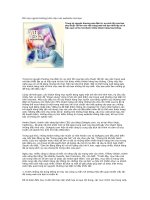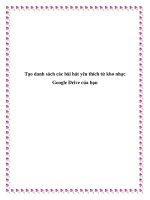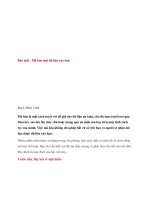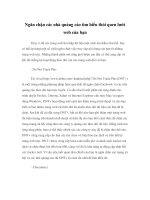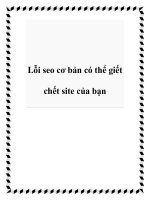Xem ai đang dùng wifi “chùa” của bạn doc
Bạn đang xem bản rút gọn của tài liệu. Xem và tải ngay bản đầy đủ của tài liệu tại đây (606.08 KB, 6 trang )
Xem ai đang dùng wifi
“chùa” của bạn
Bạn có nghi ngờ hàng xóm của bạn đang sử dụng mạng WiFi của bạn mà chưa có
sự đồng ý của bạn? Thay vì tiêu tốn hàng giờ nhìn chằm chằm vào giao diện quản
trị của router để tìm ra những người đang sử dụng WiFi của bạn, bạn có thể sử
dụng Wireless Network Watcher - một tiện ích miễn phí mà có thể quét cho các
thiết bị hiện đang kết nối với mạng của bạn.
Khi đã khởi động, tiện ích quét mạng của bạn đang kết nối và hiển thị các thiết bị
hiện đang sử dụng kết nối WiFi của bạn cùng với địa chỉ của họ tương ứng với IP,
địa chỉ MAC, tên máy tính và tên Network Adapter.
Thật tuyệt! Nhưng nếu hàng xóm của bạn không được kết nối tại thời điểm bạn
đang chạy trình quét? Bạn rõ ràng là không nhìn thấy máy tính của mình trong
danh sách. Nếu bạn muốn nhận được thông báo ngay khi ai đó cố gắng kết nối vào
mạng WiFi của bạn, bạn sẽ cần phải tinh chỉnh các ứng dụng một chút.
Vào Options và lựa chọn như sau: Put Icon On Tray,Start As Hidden, Tray
Balloon on New Device, Background Scan và Beep on New Device.
Bây giờ chúng ta sẽ thiết lập khoảng thời gian giữa hai lần quét. Để làm điều này
bấm vào Options> Advanced options hoặc nhấn F9. Trong cửa sổ mới, hãy nhập
thời gian mong muốn trong giây giữa những lần quét, ví dụ 900 (tương đương với
15 phút).
Bây giờ mỗi khi ai đó kết nối với mạng WiFi của bạn, một thông báo sẽ xuất hiện
bóng trong khay hệ thống của bạn.
Một người nào đó đang sử dụng wifi của tôi. Bây giờ phải làm những gì?
Ok bình tĩnh – không nên xé tóc của họ ra nếu bạn tìm thấy một người nào đó đang
sử dụng WiFi của bạn. Tôi sẽ chỉ cho bạn cách bạn có thể đuổi kẻ ăn bám ra khỏi
kết nối WiFi của bạn.
Nếu ai đó đã có thể kết nối vào mạng WiFi của bạn, nó rất có thể vì không có mật
khẩu bảo vệ. Giải pháp đơn giản là thiết lập một mật khẩu mạnh sử dụng một thuật
toán bảo mật như WPA / WPA2 – tránh sử dụng WEP vì nó có thể dễ dàng
crackable.
Đừng lo lắng, bạn không cần phải biết về mã hóa như thế nào của thuật toán như
WEP / WPA . Bạn chỉ cần chọn nó trên giao diện quản trị của router của bạn và
thiết lập một mật khẩu.
Vì vậy, làm thế nào để bạn làm tất cả những điều đó không? Vâng, nó phụ thuộc
vào loại router mà bạn có. Hầu hết phần giao diện quản trị của router có thể truy
cập thông qua địa chỉ http://192.168.1.1. Bạn sẽ được nhắc nhở cho một tên người
dùng và mật khẩu. Hầu hết các nhà sản xuất router thiết lập các thông tin mặc định
là root hoặc admin cho cả hai tên người dùng và mật khẩu. Một khi bạn đã đăng
nhập, hãy tìm mục Wireless settings của router bạn và thực hiện những thay đổi
thích hợp.
Cấu hìnhRouter wireless
Xin chúc mừng! Bây giờ bạn có thể bắt đầu thở lại. Điều này là đủ để giữ cho
người sử dụng không được phép sử dụng WiFi của bạn khi không được phép. Nếu
bạn vẫn còn bị hoang tưởng, bạn có thể đông cứng bảo mật WiFi của bạn bằng
danh sách trắng địa chỉ mac của máy tính trong giao diện điều khiển của router của
bạn. Tuy nhiên, điều này làm cho nó một chút khó khăn hơn để đón khách trong
gia đình hay bạn bè của bạn, để họ có thể được online trực tuyến tại nhà của bạn.